Вмъкването на картина във вашия работен лист е лесен начин за показване на информация или добавяне на визуален интерес. Има три начина за добавяне на картина в Excel за уеб.
Съвет: За да добавите картини Excel за уеб, може да се наложи първо да превключите към Изглед за редактиране, като щракнете върху Редактиране на работна книга > Редактиране в браузър.
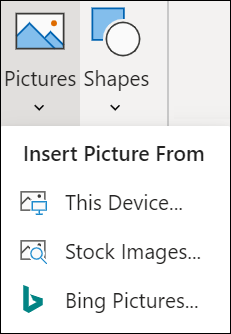
Вмъкване на картина от вашия компютър
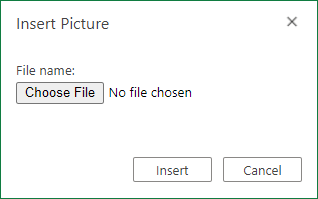
За да вмъкнете картина, която е записана в местоположение, до което имате достъп, изпълнете следните стъпки:
-
Щракнете върху местоположението във вашия работен лист, където искате да вмъкнете картина.
-
В лентата Вмъкване щракнете върху Картини.
-
Изберете това устройство...
-
Намерете картината, която искате да вмъкнете, изберете я, след което щракнете върху Отвори.
Картината ще бъде вмъкната във вашия работен лист.
Вмъкване на картина от изображения на акции
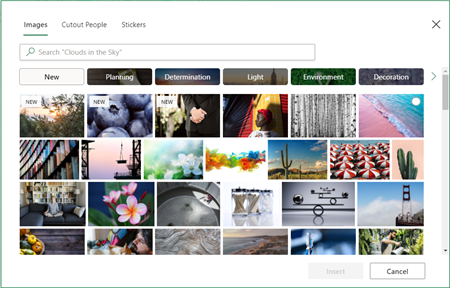
За да вмъкнете картина от колекция от изображения на акции, изпълнете следните стъпки:
-
Щракнете върху местоположението във вашия работен лист, където искате да вмъкнете картина.
-
В лентата Вмъкване щракнете върху Картини.
-
Изберете Борсови изображения...
-
Намерете картината, която искате да вмъкнете, изберете я, след което щракнете върху Отвори.
Картината ще бъде вмъкната във вашия работен лист.
Вмъкване на картина от Bing картини
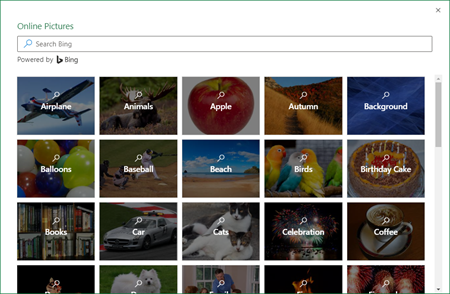
За да вмъкнете картина от Bing "Картини", изпълнете следните стъпки:
-
Щракнете върху местоположението във вашия работен лист, където искате да вмъкнете картина.
-
В лентата Вмъкване щракнете върху Картини.
-
Изберете Bing Картини...
-
Потърсете картината, която искате да вмъкнете, изберете я и щракнете върху Отвори.
Картината ще бъде вмъкната във вашия работен лист.
Вмъкването на несигурно изображение чрез Bing търсене не се поддържа на Excel за уеб. Изображенията могат да се считат за несигурни поради една от следните причини:
-
Уеб сайтът, който хоства изображението, не използва HTTPS. Това може да се счита за потенциална уязвимост на защитата.
-
URL адресът на уеб сайта на изображението не е валиден адрес.
Ако искате да използвате изображение, намерено чрез Bing "Картини" в Excel за уеб, което не се поддържа, ви предлагаме да използвате следните стъпки:
-
Щракнете върху местоположението във вашия работен лист, където искате да вмъкнете картина.
-
В лентата Вмъкване щракнете върху Картини.
-
Изберете Bing Картини...
-
Потърсете картината, която искате да вмъкнете.
-
На конкретното изображение, което искате да вмъкнете, щракнете върху многотоки (...) и след това върху връзката на изображението. Това ще отвори изображението в нов раздел на браузъра.
-
Запишете изображението на компютъра си.
-
Следвайте стъпките по-горе, за да вмъкнете картина от компютъра си, като използвате изображението, което току-що записахте.
Съвет: Можете също да копирате и поставите изображение от уеб или приложение в Excel за уеб, без да го записвате първо и без да използвате менюто Вмъкване.
След като картината е във вашия работен лист, можете да я преоразмерите, да я преместите там, където искате, и дори да добавите алтернативен текст за подобрена достъпност.










